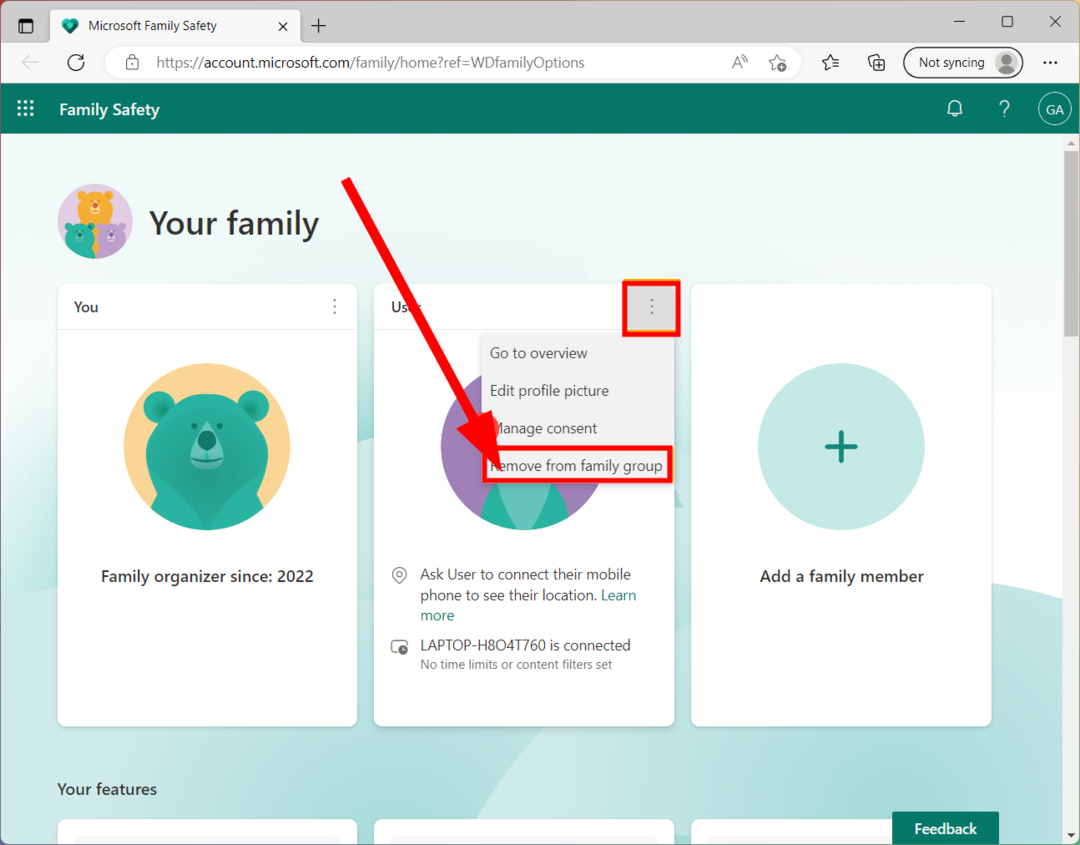ファミリーメンバーを再度追加するか、保留中のアップデートがあるかどうかを確認してください
- サービスに一時的な問題が発生しています。 もう一度お試しください。これは、Windows 11 の Microsoft ファミリー セーフティ ユーザーから報告される一般的なエラーです。
- この問題を解決するには、使用しているデバイスを再起動することをお勧めします。
- 場合によっては、ウイルス対策機能によって特定のアプリの実行がブロックされる場合があるため、必ず無効にしてください。

バツダウンロードファイルをクリックしてインストールします
- Fortectをダウンロードしてインストールする あなたのPC上で。
- ツールを起動して、 スキャンを開始する 問題の原因となっている破損したファイルを見つけます。
- を右クリックします 修理を開始する コンピューターのセキュリティとパフォーマンスに影響を与える問題を解決します。
- Fortect は次によってダウンロードされました 0 今月の読者様。
Microsoft Family は、その名前が示すように、ユーザーが愛する人たちと連絡を取り合うことを目的としています。 保護者は子供がどれくらいの時間遊ぶかを決めることができます Xbox 本体のゲーム または PC を使用し、オンラインで費やした時間を追跡することもできます。 複数のユーザーから、Microsoft Family Safety が Windows 11 で機能しないと報告されています。
この問題は、Windows 11 にアップグレードした直後に発生します。 幸いなことに、このガイドでは、Microsoft Safety が Windows 11 で機能しない問題を解決するのに役立つ多くの解決策を紹介します。
Microsoft ファミリー セーフティが Windows 11 で動作しないのはなぜですか?
インターネットで調査した結果、Windows 11 で Microsoft Family Safety が機能しない最も一般的な理由をいくつか作成しました。
- Windows ファイアウォールを無効にする: 頻繁 積極的なファイアウォール設定 Microsoft Family Safety の特定の機能が Windows 11 で動作しないことをブロックする可能性があります。
- Microsoft ファミリー アカウントを確認する: Microsoft アカウントに問題がある場合、それに関連付けられたプログラムで複数の問題が発生する可能性があります。
- ウィンドウを更新する: にインストールされている Windows のバージョンを確認する必要があります。 PCは最新です すべてのプログラムが効率的に動作するように。
- 制御レベルを確認する: 最近の使用状況データがお子様のデバイスに表示されない場合は、制御レベルの設定にいくつかの問題があります。
Microsoft ファミリー セーフティが Windows 11 で動作しない場合はどうすればよいですか?
- Microsoft ファミリー セーフティが Windows 11 で動作しないのはなぜですか?
- Microsoft ファミリー セーフティが Windows 11 で動作しない場合はどうすればよいですか?
- 1. Windows ファイアウォールまたはウイルス対策ソフトウェアを無効にする
- 2. Microsoft ファミリー アカウントを確認する
- 3. ウィンドウを更新する
- 4. ファミリーセーフティの制御レベルを確認する
- 5. 家族メンバーを再度追加する
1. Windows ファイアウォールまたはウイルス対策ソフトウェアを無効にする
- を押します。 勝つ を開くためのキー 始める メニュー。
- 「ファイアウォール」と入力して開きます Windows Defender ファイアウォール.

- クリック Windows Defender ファイアウォールをオフにする 左側のセクションから。

- クリック Windows Defender ファイアウォールをオフにする (推奨されません) 両方の無線オプション パブリックネットワークとプライベートネットワーク.

一部のプログラムが誤動作したり、アプリ内で問題が発生したりする主な原因は、Windows ファイアウォールやその他のウイルス対策であることがよくあります。 このような場合は、Windows Defender ファイアウォールを無効にすることをお勧めします。
上記の手順は Windows Defender ファイアウォールについて説明しましたが、アイデアを理解して、Windows Defender ファイアウォールに対しても同じ手順を実行してください。 使用しているウイルス対策ソフトウェア.
2. Microsoft ファミリー アカウントを確認する
- に行く マイクロソフトのサポートページ.
- ヒット ログイン ボタン。

-
確認 アカウントを確認し、アカウントの問題を解決してください。

多くの場合、一定期間が経過すると、お子様のデバイスの Microsoft アカウントが期限切れになることがあります。 これが発生すると、データがデバイスから送信されなくなり、複数の問題が発生します。
専門家のヒント:
スポンサーあり
PC の問題の中には、特に Windows のシステム ファイルやリポジトリが欠落または破損している場合、対処が難しいものがあります。
必ず専用ツールを使用してください。 フォルテクト、壊れたファイルをスキャンして、リポジトリからの新しいバージョンに置き換えます。
この場合、Microsoft Family アカウントを確認し、これにより Windows 11 で Microsoft Family Safety が機能しない問題が解決されるかどうかを確認することをお勧めします。
- Scrobj.dllとは何か、それが見つからない場合の修復方法
- Bcryptprimitives.dll: 概要とエラーの修正方法
- 0x800f0841 Windows Update エラー: 修正方法
- 0x800704f1 Windows Update エラー: 修正方法
- Invalid_mdl_range BSOD: 修正する 4 つの方法
3. ウィンドウを更新する
- を押します。 勝つ + 私 を開くためのキー 設定 メニュー。
- クリック Windowsアップデート 左側のペインで。

- ヒット アップデートを確認 ボタン。
- システムは新しいアップデートの検索を開始します。
- 新しいものが検出された場合は、アップデートをインストールするように求められます。
- クリック ダウンロードとインストール ボタン。

プログラムを最新の状態にすることは重要ですが、PC で最新の Windows アップデートを実行していることを確認する必要があります。 これにより、プログラムとの競合が防止され、いくつかの小さな問題も解決されます。
4. ファミリーセーフティの制御レベルを確認する
- を押します。 勝つ + 私 を開くためのキー 設定 メニュー。
- 選択する プライバシーとセキュリティ 左側のペインから。
- クリックしてください 診断とフィードバック オプション。
- お子様のデバイスから最近の使用状況データを表示できることを確認してください。
データがない場合、ファミリー セーフティ アプリは正常に動作していますが、制御レベルが適切ではありません。 のリストをチェックしてください。 Windows 向けの最高のペアレント コントロール ソフトウェア.
5. 家族メンバーを再度追加する
- を押します。 勝つ を開くためのキー 始める メニュー。
- タイプ 家族向けオプション そしてそれを開きます。

- クリック 家族を見る 設定。

- にサインインします マイクロソフト ファミリー セーフティ ポータル。
- 削除したいファミリーメンバー上で、 3ドット アイコン。

- を選択 ファミリーグループから削除する オプション。

- クリック 削除.
- クリック 家族のメンバーを追加する オプション。

場合によっては、追加されたアカウントの問題により、Microsoft Family が Windows 11 で動作しなくなることがあります。 上記の方法を使用して、ファミリー メンバーを簡単に削除して再度追加し、問題が解決するかどうかを確認できます。
このガイドで私たちが説明するのは以上です。 方法を探している場合は、 Microsoft ファミリー セーフティ設定を変更する, その後、ガイドを確認して簡単に実行できます。
私たちは、あなたが知る必要があるすべての洞察を提供する専用のサービスを提供しています Microsoft ファミリー セーフティ機能について. Windows 10 を使用していて次のような問題が発生している場合 Microsoft ファミリー セーフティが Windows 10 で動作しない、その後、ガイドを確認して、すぐに問題を解決してください。
上記の解決策のどれが問題の解決に役立ったかを、以下のコメント欄でお気軽にお知らせください。
まだ問題が発生していますか?
スポンサーあり
上記の提案を行っても問題が解決しない場合は、コンピュータでさらに深刻な Windows の問題が発生する可能性があります。 次のようなオールインワン ソリューションを選択することをお勧めします。 フォルテクト 問題を効率的に解決するために。 インストール後は、 表示&修正 ボタンを押してから 修復を開始します。